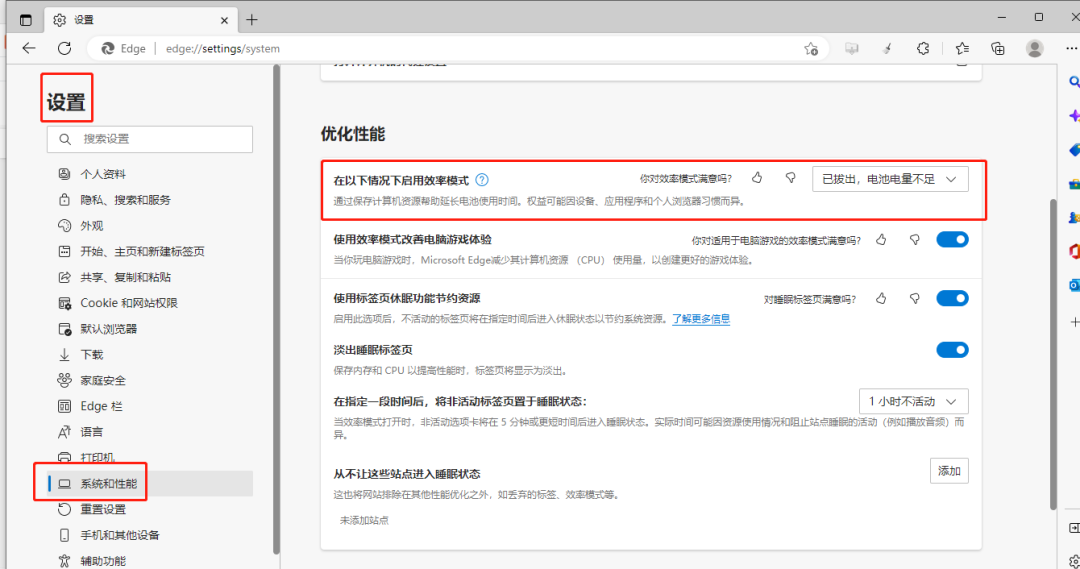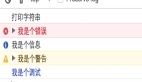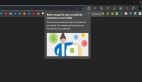電腦技巧:Microsoft Edge瀏覽器技巧介紹,值得收藏!
Microsoft Edge是Windows10操作系統預裝的一款非常棒的瀏覽器和之前的IE不同,采用了谷歌瀏覽器內核,相比之前的版本好用了很多,今天給大家介紹一下Microsoft Edge這款瀏覽器的一些使用技巧,希望對大家日常能有所幫助!
1、導入瀏覽器數據
大家可以將其它瀏覽器的書簽數據等數據很方便遷移到Edge瀏覽器,只需點擊幾下就可以導入書簽、歷史記錄。
操作方法:
打開Edge瀏覽器,進入設置并在配置文件中選擇“導入瀏覽器數據”。然后點擊“從Google Chrome導入數據”下的“導入”。具體操作截圖如下:
打開設置界面
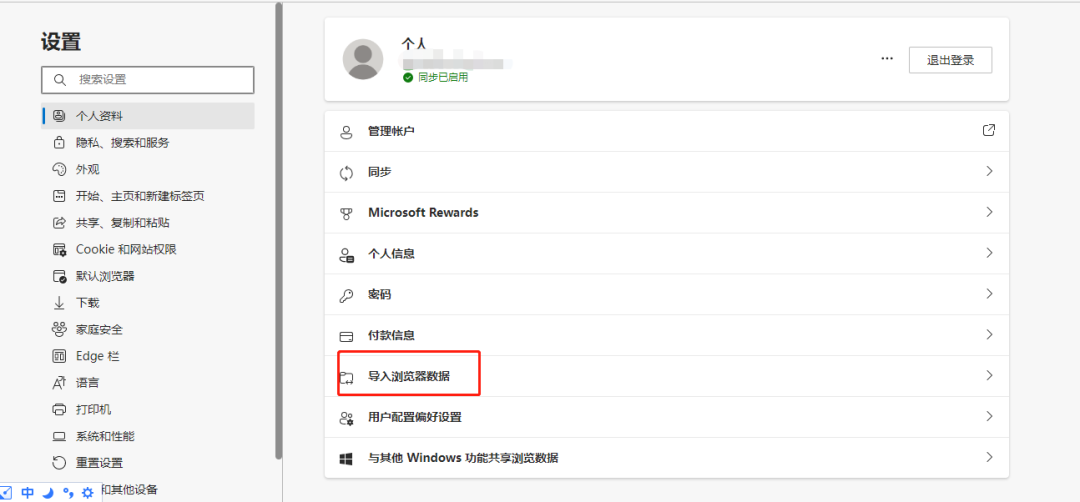
進入導入瀏覽器數據界面
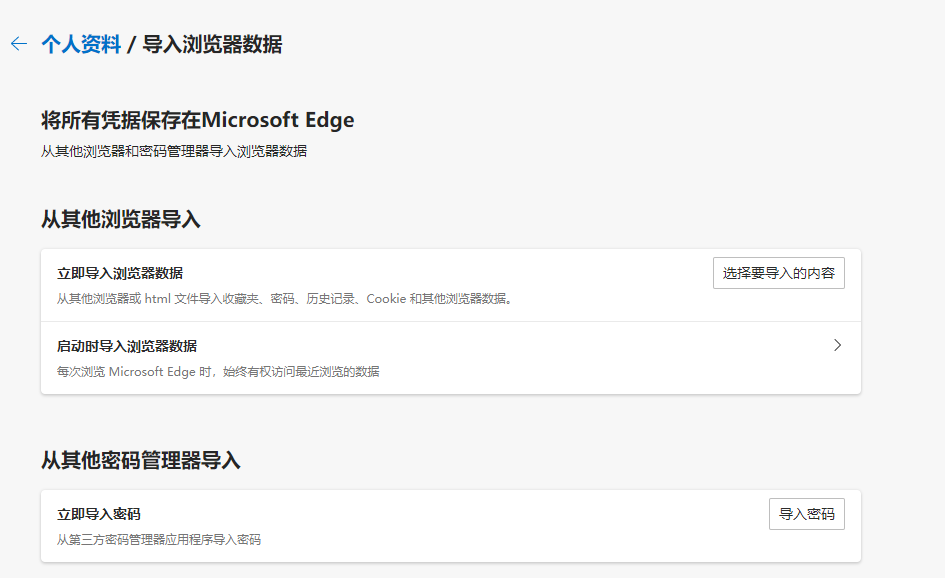
選擇需要導入的數據
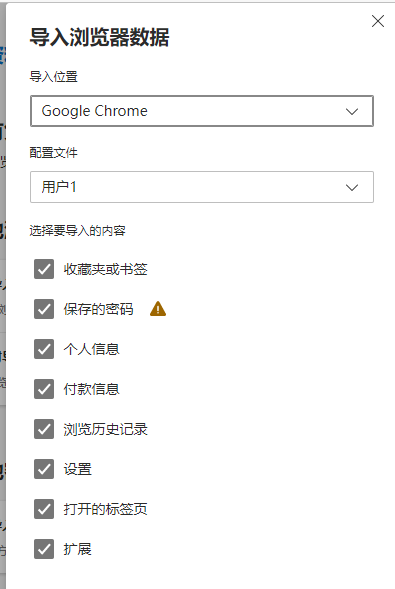
驗證“導入位置”和“配置文件”字段是否正確,并確保選項列表展示了想導入的內容,根據自己的需要勾選或取消勾選這些方框。
然后點擊“導入”。選擇過程到這里就完成了,但涉及到的瀏覽器擴展遷移將在后臺繼續運行,所以需要電腦保持開啟直到遷移完成成功。
2、Edge邊欄
Edge 欄是一種側邊瀏覽器,可以提升瀏覽器的使用體驗。可以集成搜索、資訊、購物、office等各種工具,非常實用。
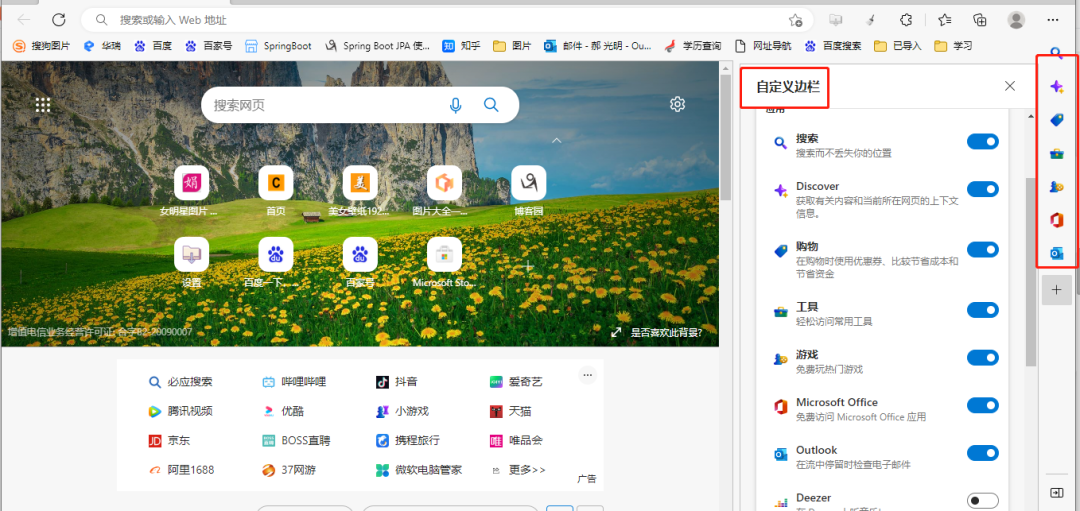
具體的開啟方式:設置找到設置顯示邊欄功能,進行開啟或者關閉。
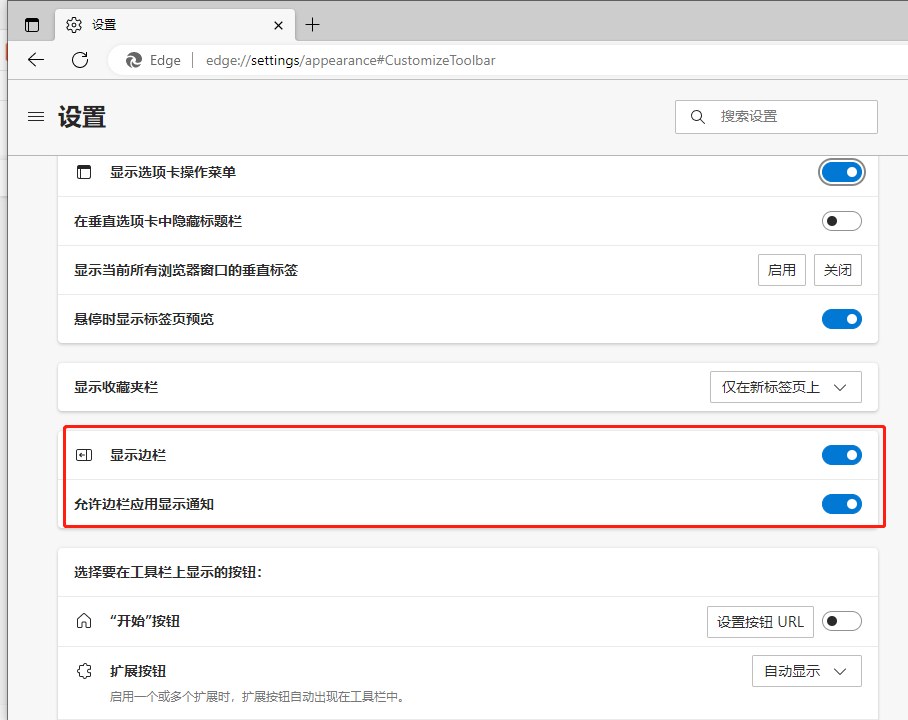
3、實用的擴展功能
目前的Edge瀏覽器集成了谷歌內核,可以很方便安裝谷歌插件,可以打開瀏覽器自帶的外接程序,找到自己需要的擴展插件進行安裝,基本可以滿足日常的辦公、娛樂等使用需要。
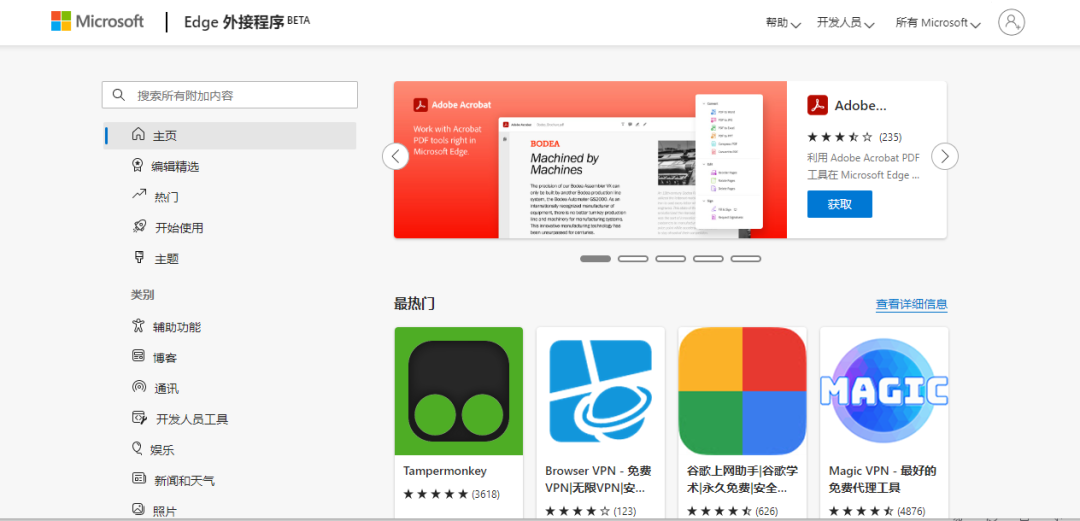
4、創建集錦列表
4.1 集錦的作用
Edge瀏覽器中的“集合”可幫助你跟蹤在 Web 上的想法,無論你是在購物、制定旅行計劃、收集調研筆記或課程計劃,還是只想從上次瀏覽 Internet 的位置繼續操作。無論在 Web 上執行什么操作,“集合”都可以助你一臂之力。集錦可以實現在登錄設備之間同步,比如手機、電腦、IPad等設備。
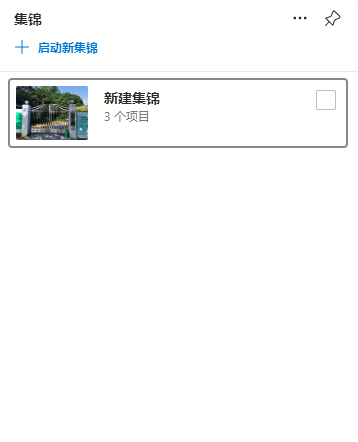
4.2 使用方法
使用Edge瀏覽時,可以使用Microsoft Edge集錦功能,來收藏自己的需要的網址,點擊右上角的集錦按鈕。
點擊“新建集錦”,為其命名,然后通過點擊“添加當前頁面”開始將項目頁面添加到集錦中。
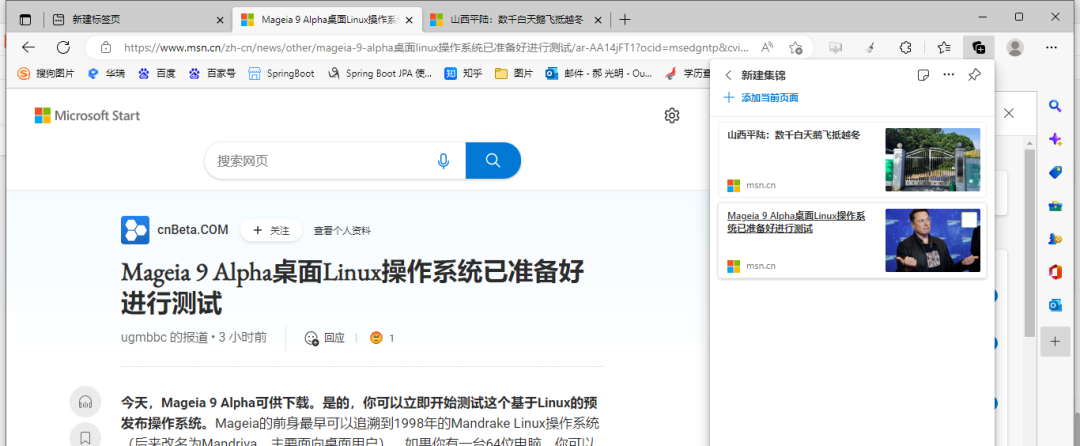
5、查找優惠券
在線購物時,Microsoft Edge通過指示哪些頁面有優惠券,來增強購物體驗。
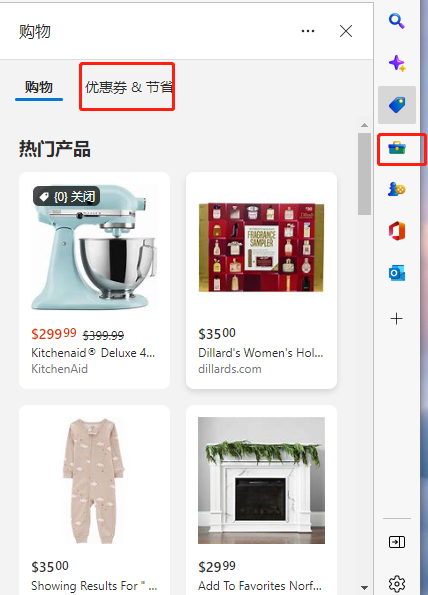
價格標簽通知將出現在地址欄中,點擊它就可以顯示可用的報價和項目定價信息,甚至可以看到其它競品的信息,這大大節省了時間精力并且還有可能節省一筆不必要的費用。
6、Edge效率省電模式
Edge自帶效率省電模式,可以延長電池續航時間,請點擊任務欄中的電池圖標并啟用省電模式。
設置方法:設置→系統和性能→設置效率模式的功能
? ?